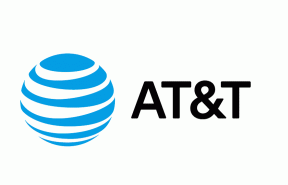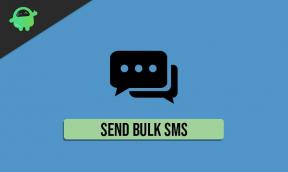Kontak Cadangan Tidak Berfungsi pada perangkat Android: Bagaimana Cara Memperbaiki?
Kiat & Trik Android / / August 05, 2021
Jika Anda menggunakan perangkat Android, terutama smartphone, maka Anda perlu mencadangkan perangkat Anda secara teratur. Bukan berarti beberapa halangan teknis akan muncul, tetapi ini adalah praktik yang baik. Cadangan rutin akan memastikan bahwa info Anda yang berkaitan dengan kontak, media, pesan tidak hilang. Terkadang, pencadangan mungkin tidak berfungsi. Dalam panduan ini, saya akan memberi tahu Anda cara memperbaiki masalah saat Anda tidak dapat melakukannya buat cadangan kontak di perangkat Android Anda.
Seringkali pengguna tidak dapat mencadangkan informasi mereka. Mereka melihat tombol opsi cadangan berwarna abu-abu. Ini mungkin terjadi karena beberapa bug. Jika tidak, beberapa penggemar teknologi percaya bahwa kunci pola yang digunakan untuk kunci layar dapat menyebabkan masalah ini. Ini mengenkripsi cadangan sehingga tidak ada akses untuk membuat cadangan.

Terkait | Kelola Kontak di Galaxy S20 Series
Daftar Isi
- 0.1 Cara Membuat Cadangan Kontak
-
1 Cara Memperbaiki Saat Tidak Mampu Membuat Cadangan
- 1.1 Nonaktifkan Semua Jenis Sistem Kunci Layar yang Anda Gunakan
- 1.2 Hapus Cache Google Drive
- 1.3 Menggunakan ADB untuk Memperbaiki Masalah
- 1.4 Alternatif untuk perangkat Android yang di-Root
Cara Membuat Cadangan Kontak
Teknik ini bekerja secara umum untuk hampir semua hal di ponsel Anda yang ingin Anda backup. Biar saya jelaskan.
- Pergi ke Pengaturan > Sistem
- Di bawah Sistem, Anda harus mencari Cadangan [2 langkah ini mungkin sedikit berbeda untuk perangkat yang berbeda]
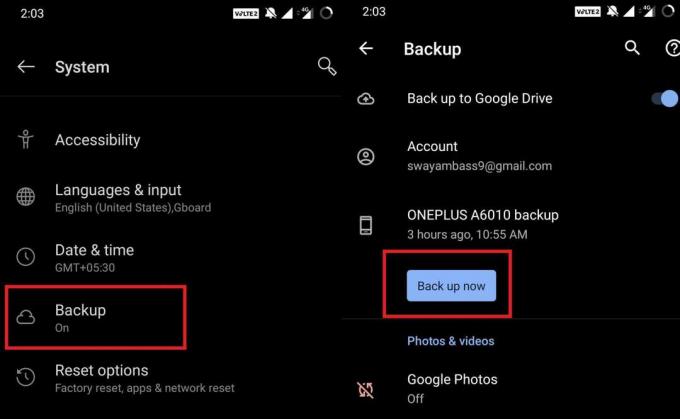
- Ketuk Cadangkan Sekarang [Cadangan akan dibuat ke Google Drive]
Pengguna yang menghadapi bug akan melihat bahwa tombol Cadangkan Sekarang berwarna abu-abu. Di bawah ini saya telah menyebutkan beberapa perbaikan atau itu.
Cara Memperbaiki Saat Tidak Mampu Membuat Cadangan
Sekarang, mari kita lihat apakah Anda tidak dapat mencadangkan, lalu perbaikan apa yang dapat Anda coba. Untuk sebagian besar pengguna, pemecahan masalah yang saya berikan di bawah ini bekerja dengan sangat baik.
Nonaktifkan Semua Jenis Sistem Kunci Layar yang Anda Gunakan
- Pergi ke Pengaturan
- Lalu pergi ke Layar Keamanan & Kunci
- Di bawah Keamanan Perangkat tab, Anda akan melihat berbagai opsi kunci layar.

- Ketuk masing-masing opsi dan nonaktifkan satu per satu
- Anda harus memasukkan kunci pola Anda untuk mengakses opsi
- Ikuti screenshotnya
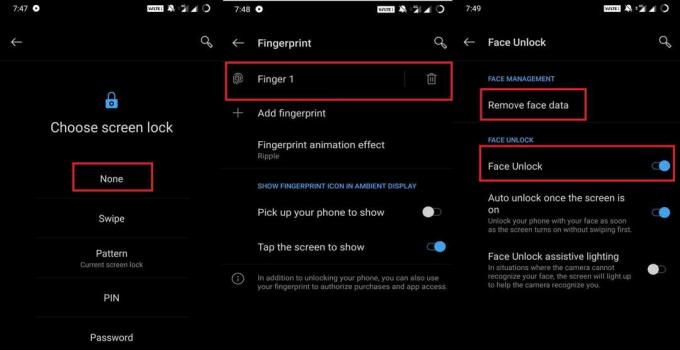
Ingatlah bahwa Anda harus menonaktifkan semua jenis kunci yang Anda gunakan. Saya memiliki sidik jari dalam layar, buka kunci wajah, dan buka kunci pola. Jadi, pada tangkapan layar di atas, saya telah menonaktifkannya secara terpisah.
Tip
Ini adalah solusi sementara. Ingatlah bahwa memiliki sistem keamanan yang lebih baik seperti membuka kunci wajah, sidik jari atau kunci pola sangat diperlukan untuk penggunaan telepon yang aman. Setelah Anda mengaktifkan kembali fitur keamanan apa pun, opsi Cadangan akan berwarna abu-abu sekali lagi. Setiap kali Anda membuat cadangan, Anda perlu menonaktifkan mekanisme kunci keamanan.
Hapus Cache Google Drive
Ya, ini adalah solusi lain untuk masalah Anda karena tidak dapat membuat Cadangan Kontak atau cadangan lainnya. Terkadang file sementara berada di aplikasi dan membuat kekacauan yang dapat Anda bersihkan.
- Pergi ke Pengaturan > Aplikasi & Pemberitahuan > Lihat Semua Aplikasi
- Gulir ke bawah ke Mendorong. Untuk membukanya, ketuk di atasnya.
- Ketuk Penyimpanan & Cache
- Selanjutnya, ketuk Hapus Cache & Hapus Penyimpanan
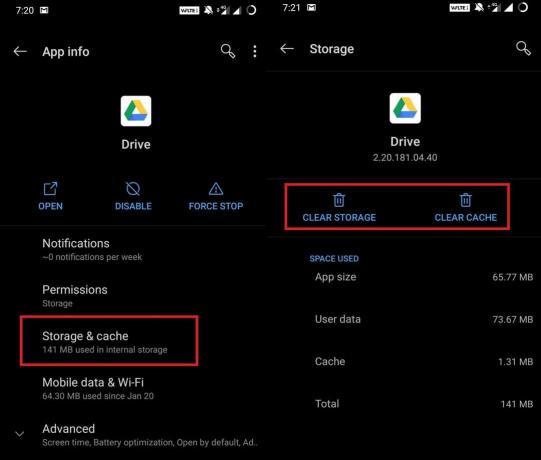
- Mulai ulang perangkat Anda
Sekarang, masalahnya harus diperbaiki.
Menggunakan ADB untuk Memperbaiki Masalah
Jika Anda telah menginstal ADB, Anda dapat membuat tombol cadangan berfungsi menggunakan teknik ini.
Prasyarat
- Sebuah PC
- Ponsel pintar Android
- Kabel USB
- Instal Driver USB khusus merek ponsel cerdas Anda di PC
- Pastikan untuk mengaktifkan USB debugging pada smartphone Anda
Langkah
- Pertama, menggunakan kabel USB untuk menghubungkan telepon ke PC
- Sekarang buka Prompt Perintah di PC [tipe cmd di kotak telusur OS Windows]
- Sekarang, ketik perintah berikut dalam urutan yang tepat ini.
adb shellbmgr runbmgr backup sekarang -semua
Catatan
bmgr backupnow appdata
bmgr backupnow --semua
Periksa ini | Cara mentransfer Kontak ke Smartphone Android Baru
Alternatif untuk perangkat Android yang di-Root
Semua metode yang kami periksa di atas adalah untuk perangkat Android yang berjalan pada ROM stok. Bagaimana dengan perangkat yang di-root dan tidak dapat membuat Cadangan Kontak.? Berikut ini perbaikan untuk itu juga.
- Unduh Emulator Terminal
- Luncurkan Emulator
- Ketik perintah berikut untuk memberikan akses pengguna super.
su
- Sekarang untuk membuat cadangan masukkan kode berikut.
bmgr backupnow --semua
- Untuk menyelesaikan proses reboot perangkat secara manual
Sekarang, Anda telah membuat cadangan di perangkat Android yang di-rooting.
Jadi, ini adalah wawasan mendetail tentang cara memperbaiki masalah saat Anda tidak dapat membuat cadangan Kontak atau cadangan lainnya di perangkat Android Anda. Cobalah metode ini dan beri tahu kami hasilnya.
Anda Mungkin Juga Menyukai,
- Cara Menyesuaikan Google Chrome di Windows & macOS
Swayam adalah seorang blogger teknologi profesional dengan gelar Master dalam Aplikasi Komputer dan juga memiliki pengalaman dengan pengembangan Android. Dia adalah pengagum setia Stock Android OS. Terlepas dari blog teknologi, dia suka bermain game, bepergian dan bermain / mengajar gitar.